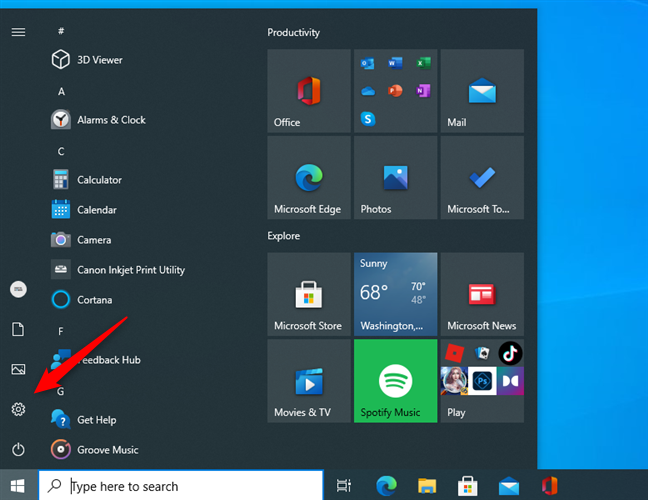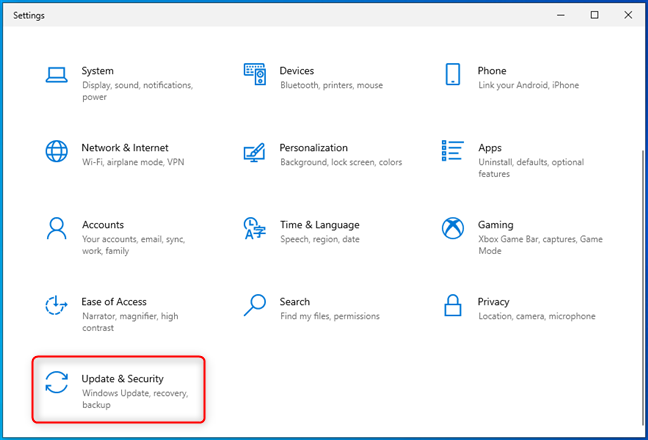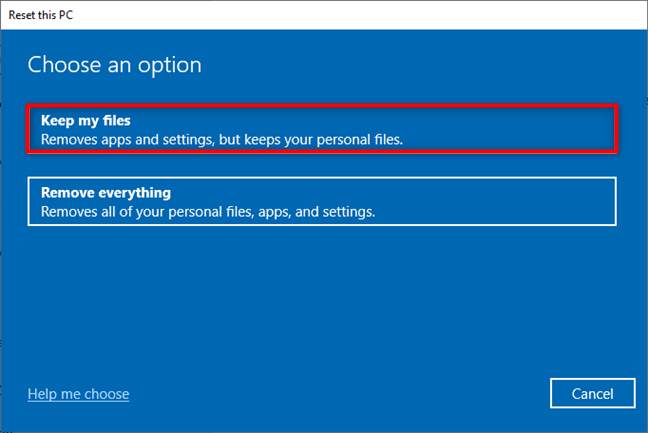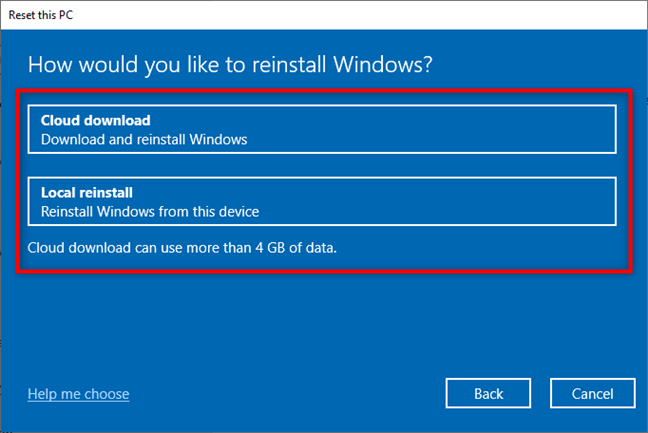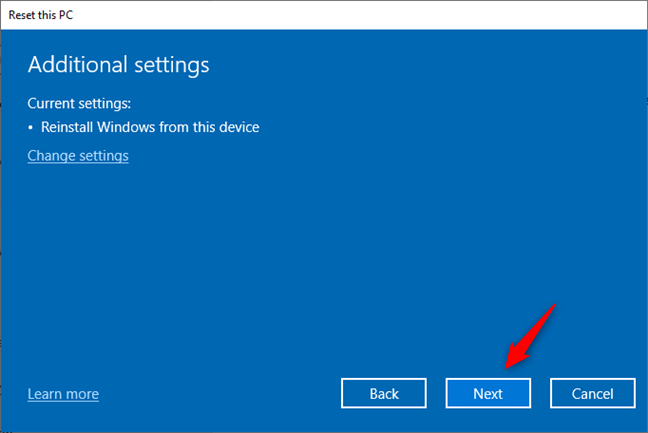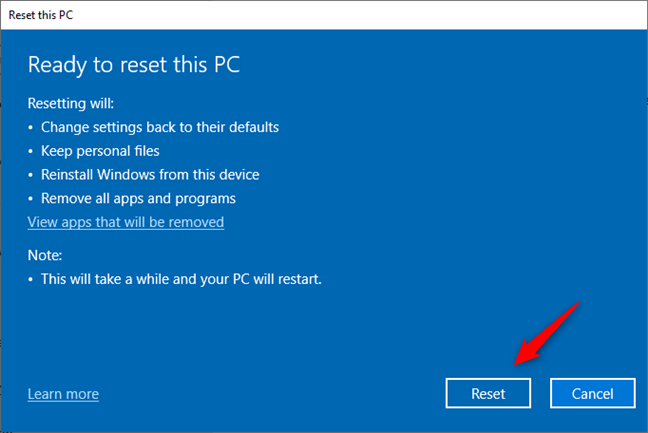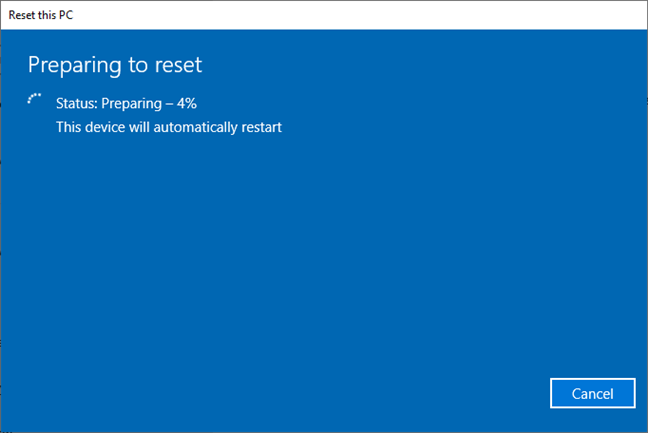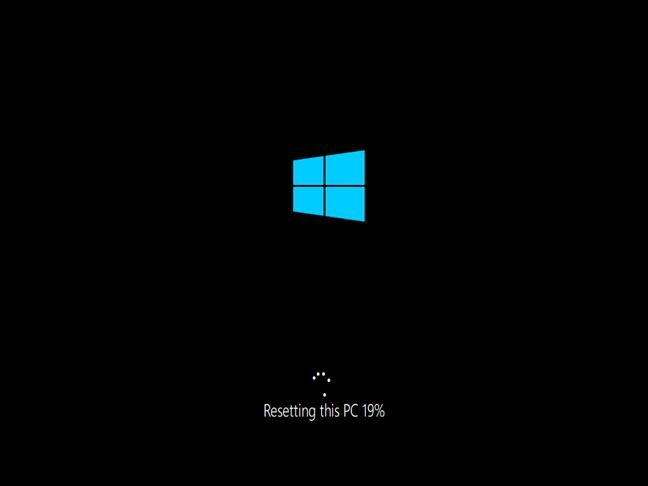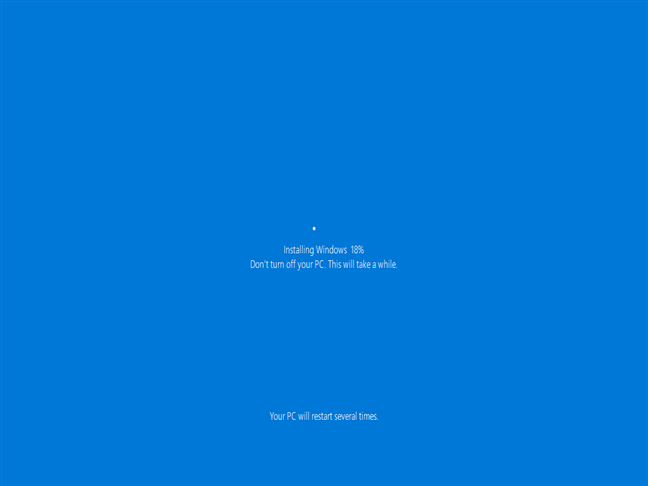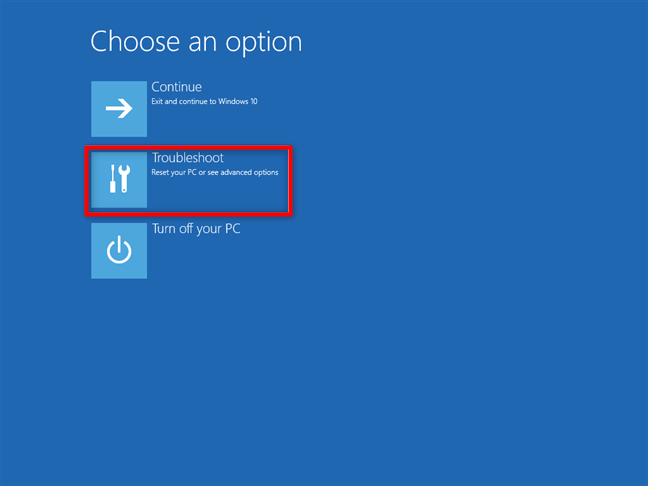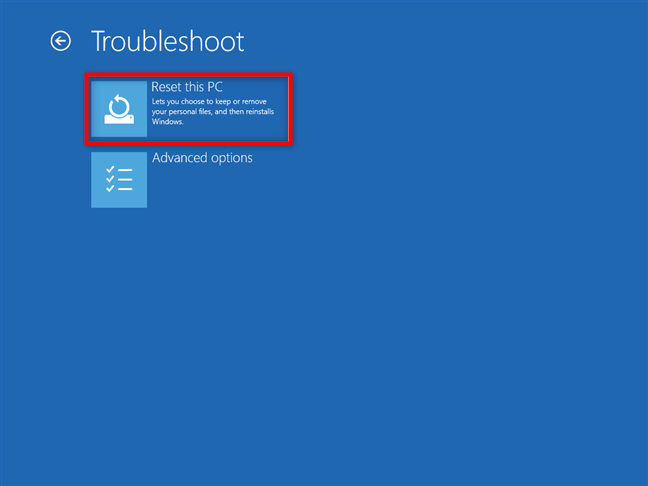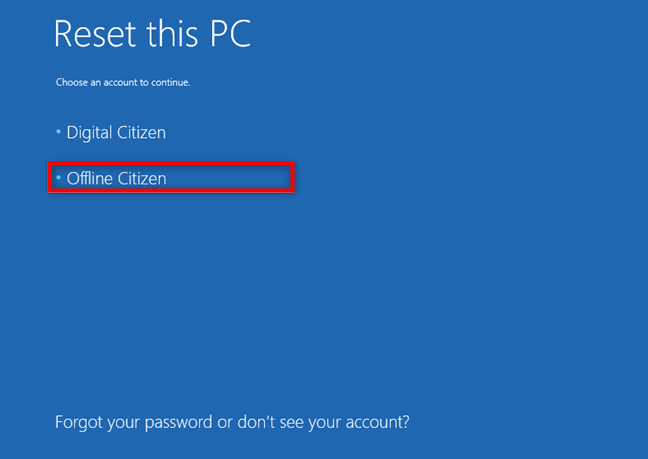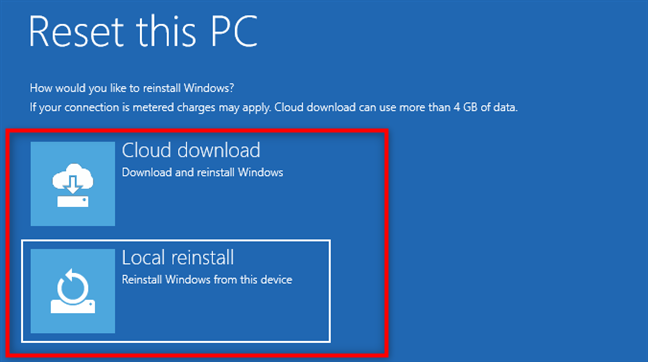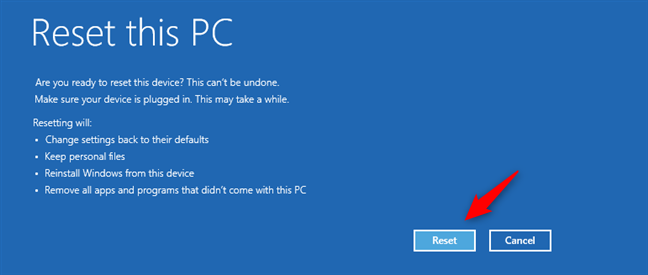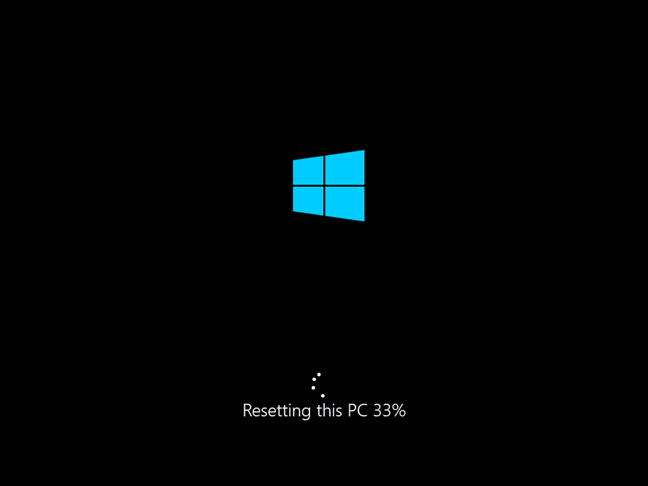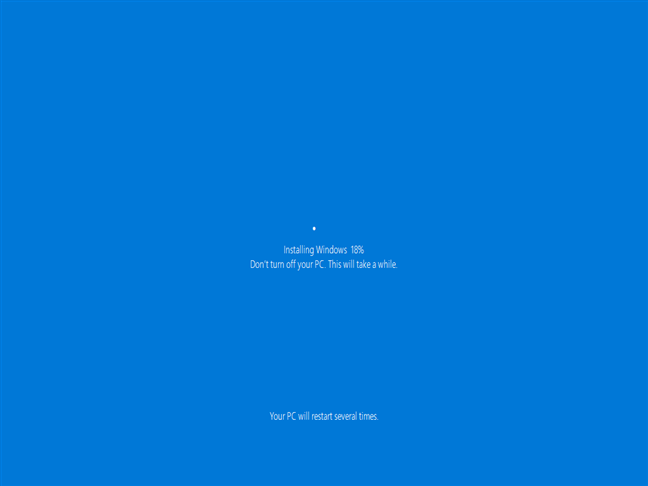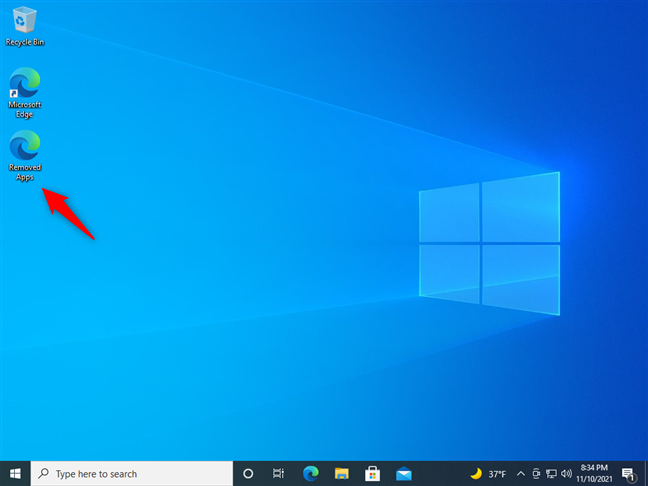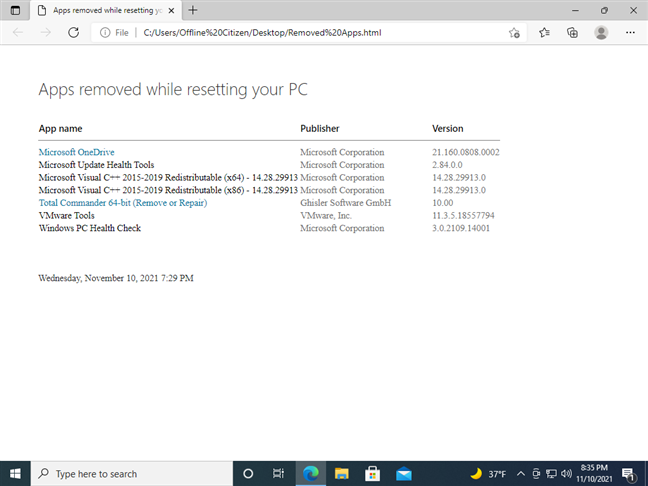Se Windows 10 si interrompe e nulla sembra funzionare più bene, potresti prendere in considerazione la possibilità di reinstallarlo da zero. Tuttavia, ciò significherebbe che devi eseguire un processo piuttosto elaborato per salvare i tuoi file e reinstallare Windows 10. Fortunatamente, non è necessario farlo, perché Windows 10 ti dà la possibilità di ripristinarsi al suo stato iniziale e mantieni i tuoi file personali nel processo. Il vantaggio è che è molto più veloce della formattazione della partizione di sistema e dell'installazione di Windows 10 da zero. Il ripristino può anche migliorare le prestazioni del tuo PC Windows 10. Ecco come ripristinare Windows 10 al suo stato iniziale e mantenere i file, utilizzando la funzione Ripristina :
Contenuti
- Perché vorresti ripristinare il tuo PC Windows 10?
- 1. Come ripristinare Windows 10 e conservare i tuoi file personali (utilizzando l'app Impostazioni)
- 2. Come ripristinare Windows 10 e conservare i file personali (utilizzando l'ambiente di ripristino di Windows)
- Come ottenere l'elenco delle app rimosse dal processo di ripristino
- Hai ripristinato Windows 10?
Perché vorresti ripristinare il tuo PC Windows 10?
Hai eseguito tutta la risoluzione dei problemi a cui potresti pensare, ma ci sono ancora problemi con il tuo PC Windows 10. È utile ripristinare il PC in Windows 10? Se non hai altre idee su come farlo comportare e riparare i problemi che ti infastidiscono, allora sì, il ripristino di Windows 10 potrebbe essere la risposta.
Il ripristino del mio PC lo renderà più veloce? Un altro motivo sono le prestazioni del tuo dispositivo Windows 10. Se Windows 10 si muove più lentamente rispetto a quando hai iniziato a lavorarci, potrebbero esserci troppe app o servizi in esecuzione in background, alcuni driver difettosi e così via. A volte l'unico modo per ripulire il disordine è eseguire un ripristino.
Quindi cosa succede se scegli di ripristinare questo PC in Windows 10? Prima di andare avanti, ci sono alcune domande di cui dovresti conoscere le risposte:
- Windows 10 Resetta questo PC rimuove i driver? Sì : il ripristino del PC Windows 10 significa che tutti i file di sistema e i driver vengono eliminati e quindi ripristinati ai loro originali.
- Il ripristino del PC cancella tutte le unità? La risposta è No , non per impostazione predefinita. Tuttavia, durante il processo di ripristino, puoi anche scegliere di eliminare tutto da tutte le tue unità, se lo desideri.
- Perdo le mie app se ripristino Windows 10? Sfortunatamente, tutte le tue applicazioni desktop vengono rimosse dal tuo PC, quindi devi reinstallarle e riconfigurarle al termine del processo di ripristino.
- Ripristina questo PC elimina i miei file personali ? Puoi conservare i tuoi file personali, non li perderai durante il processo. Cosa sono i file personali su Windows 10? Questi sono i file archiviati nelle cartelle utente: Desktop, Download, Documenti, Immagini, Musica e Video . Anche i file archiviati su partizioni di unità diverse dall'unità "C:" vengono lasciati intatti. Tuttavia, i documenti archiviati all'interno delle applicazioni vengono persi.
- Il ripristino del mio PC rimuoverà i virus? Dipende. Di solito, lo fa se i virus sul tuo computer non sono davvero cattivi. Ma, se stiamo parlando di tipi speciali di malware come i rootkit, il ripristino non sarà di aiuto a meno che tu non scelga anche di perdere i tuoi file personali e cancellare tutte le unità. In caso contrario, i virus potrebbero trovarsi anche su altre unità, partizioni o persino nello spazio cloud di OneDrive e, non appena Windows 10 viene ripristinato, lo infetteranno di nuovo, probabilmente quasi istantaneamente. Quando si tratta di malware, il nostro consiglio è di eseguire un'installazione pulita di Windows 10 , non solo un ripristino.
Se sei d'accordo con tutto quanto sopra, ci sono due modi per avviare il ripristino di Windows 10. Il primo metodo utilizza l' app Impostazioni . Il secondo metodo avvia il processo di ripristino dalla schermata di accesso. Questo secondo metodo può essere utile se hai problemi ad accedere a Windows.
Se la tua installazione di Windows 10 è gravemente danneggiata e non riesci nemmeno ad accedere alla schermata di accesso, potresti prendere in considerazione un paio di altre opzioni:
1. Come ripristinare Windows 10 e conservare i tuoi file personali (utilizzando l'app Impostazioni)
La prima cosa che devi fare è aprire l' app Impostazioni . Un modo rapido per farlo è fare clic o toccare il suo pulsante dal menu Start o premere contemporaneamente Windows + I sulla tastiera.
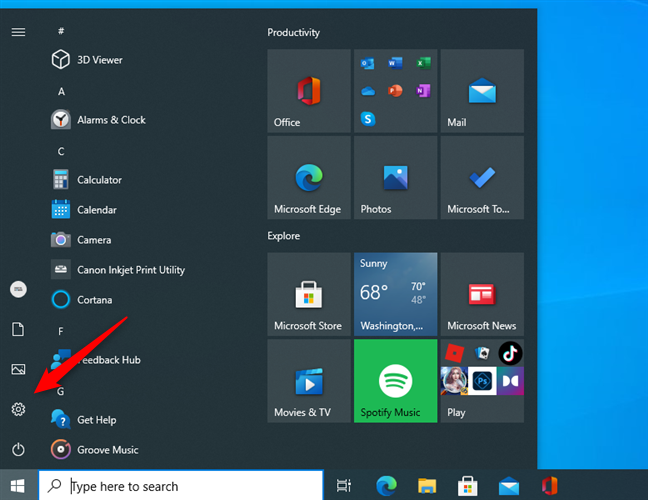
Apri Impostazioni dal menu Start di Windows 10
Nell'app Impostazioni , apri la categoria Aggiornamento e sicurezza .
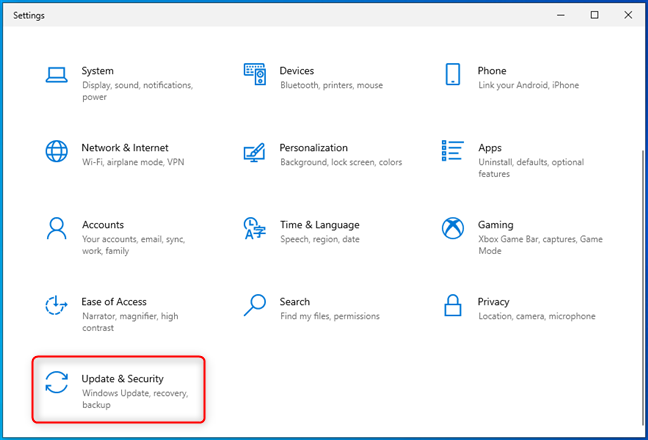
Apri Aggiornamento e sicurezza in Impostazioni
Sul lato sinistro della finestra, fai clic o tocca la sezione Recupero . Sul lato destro della finestra Impostazioni , Windows 10 mostra una sezione chiamata Ripristina questo PC , che ti dice che "Se il tuo PC non funziona bene, ripristinarlo potrebbe essere d'aiuto. Ciò ti consente di scegliere di conservare i tuoi file o rimuoverli, quindi reinstallare Windows” . Questo è quello che stiamo cercando. Fare clic o toccare il pulsante Inizia .
Inizia con il processo di ripristino in Windows 10
Windows 10 ti chiede se desideri conservare i tuoi file personali o rimuovere tutto sul PC.
Dal momento che desideri conservare i tuoi file personali, scegli "Mantieni i miei file (rimuove app e impostazioni, ma conserva i tuoi file personali)."
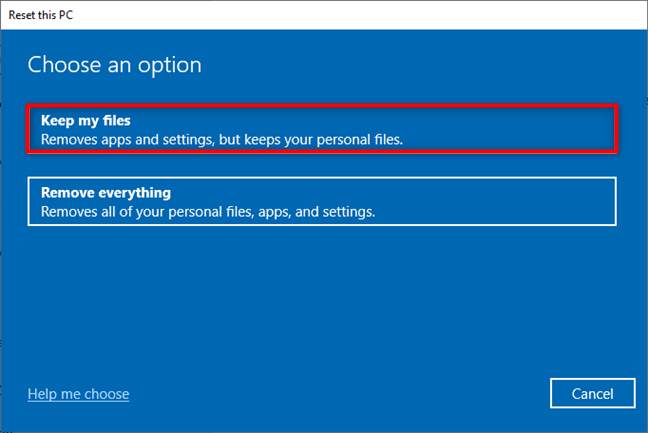
Scegli Conserva i miei file durante il ripristino del PC
Quindi, Windows 10 ti chiede "Come vorresti reinstallare Windows?" :
- Download cloud : scarica Windows 10 dai server Microsoft e quindi lo reinstalla
- Reinstallazione locale : utilizza i file Windows 10 originali compressi che sono già archiviati localmente sul tuo computer
Scegli l'opzione che preferisci facendo clic o toccandola.
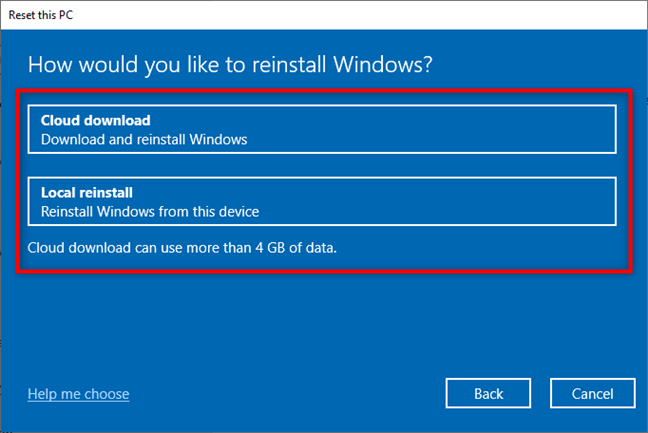
Seleziona Download cloud o Reinstallazione locale di Windows 11
Dopo aver scelto come reinstallare Windows 10, vai al passaggio Impostazioni aggiuntive . Se sei d'accordo con la tua scelta precedente, premi Avanti . Se desideri modificarlo, fai clic o tocca Modifica impostazioni ed effettua un'altra selezione.
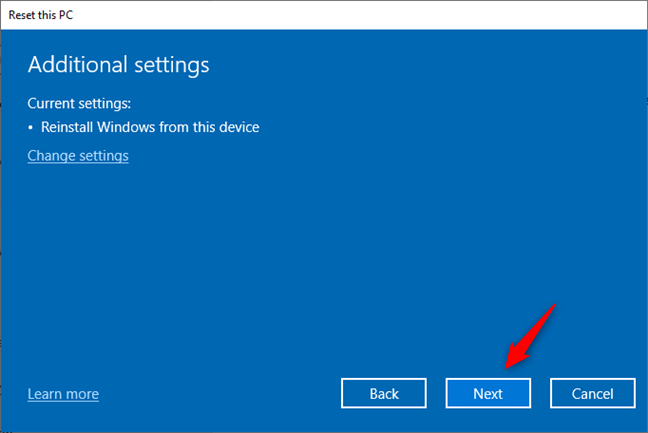
Impostazioni aggiuntive per il ripristino di Windows 10
Quindi, Windows 10 ti informa che è pronto per avviare il processo di ripristino. Prima di continuare, potresti voler controllare l'elenco delle app che verranno eliminate dal tuo PC: puoi farlo facendo clic/toccando su "Visualizza app che verranno rimosse". Quindi, se sei sicuro di voler ripristinare Windows 10, premi il pulsante Ripristina . Nota che questo è l'ultimo momento in cui puoi cambiare idea e annullare il ripristino!
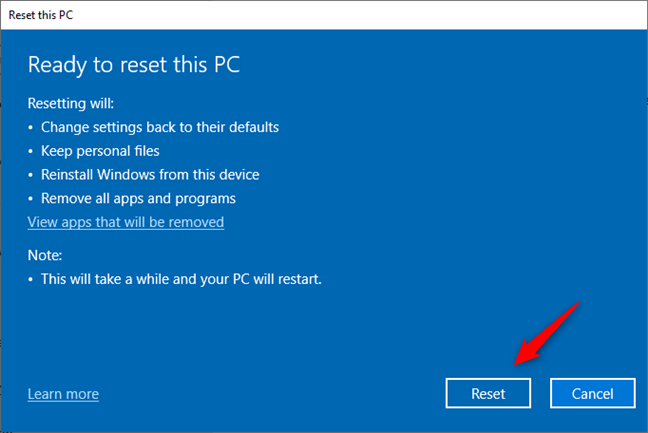
Pronto per ripristinare questo PC
Windows 10 ha bisogno di un altro minuto o due per preparare le cose. Al termine, riavvia automaticamente il PC.
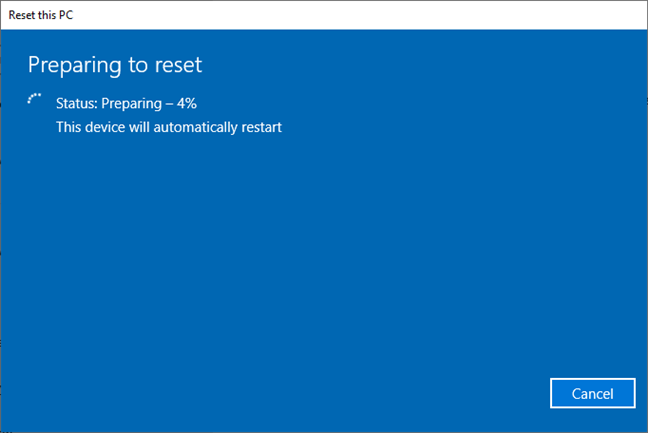
Preparazione al ripristino di Windows 10
Prendi una tazza di caffè o tè e attendi che il tuo PC Windows 10 si reimposti da solo. Quanto tempo impiega il ripristino di un PC? A seconda della potenza dell'hardware del tuo computer, potrebbe volerci del tempo, il che significa molte (decine di) minuti.
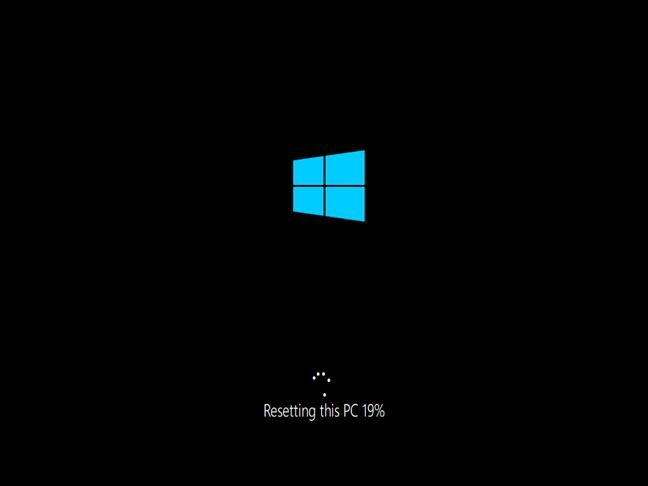
Progressi nel ripristino di questo PC
Dopo un po', Windows 10 inizia a reinstallarsi.
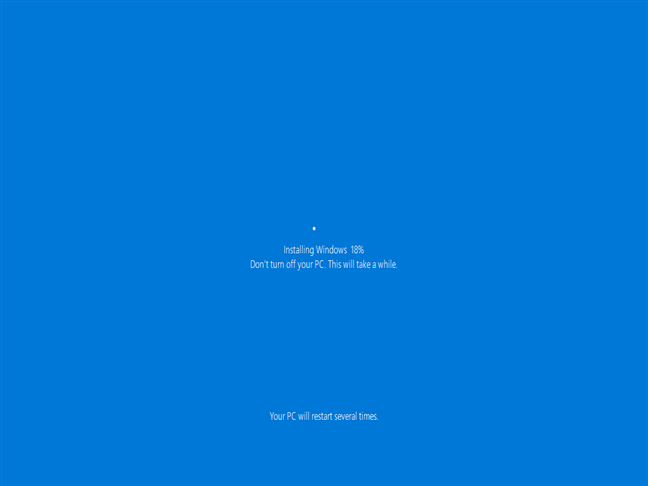
Installazione di Windows 10 come parte del ripristino del PC
Al termine dell'installazione, puoi accedere con il tuo account utente.
2. Come ripristinare Windows 10 e conservare i file personali (utilizzando l'ambiente di ripristino di Windows)
Puoi anche ripristinare Windows 11 dall'ambiente di ripristino di Windows prima ancora di arrivare al desktop. Nella schermata di accesso di Windows 11, tieni premuto il tasto Maiusc mentre selezioni l' icona di alimentazione , quindi premi Riavvia nell'angolo inferiore destro dello schermo.
Riavvia il PC dalla schermata di accesso
Dopo il riavvio del computer, seleziona Risoluzione dei problemi .
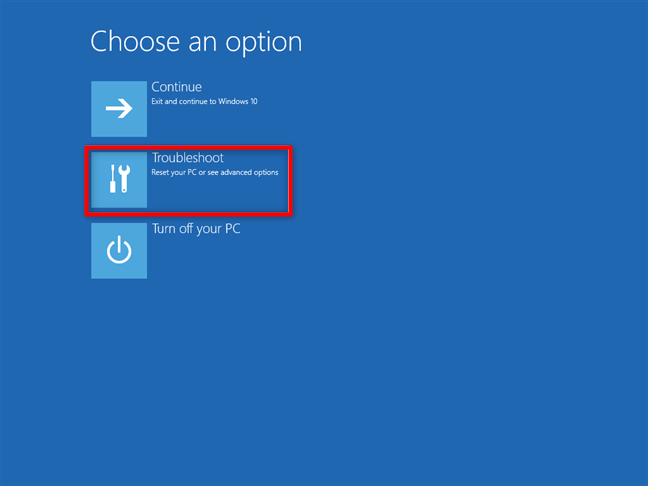
Scegli Risoluzione dei problemi per ripristinare il PC
Nella schermata successiva, scegli Ripristina questo PC .
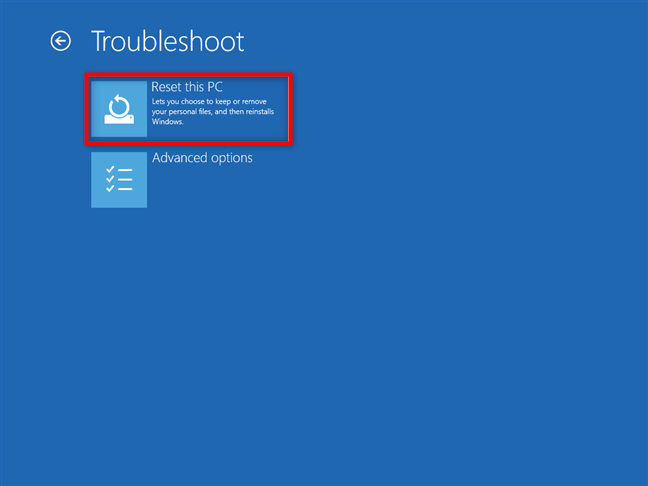
Scegli Ripristina questo PC dalla schermata di risoluzione dei problemi
Poiché desideri conservare i tuoi file personali, scegli l' opzione "Conserva i miei file (rimuove app e impostazioni, ma conserva i tuoi file personali)" .

Scegli Conserva i miei file nella schermata Ripristina questo PC
Poiché non hai eseguito l'accesso, devi autenticarti a Windows 10 prima di continuare il processo di ripristino. Windows 10 visualizza l'elenco degli utenti definiti nel sistema. Seleziona il tuo utente e accedi.
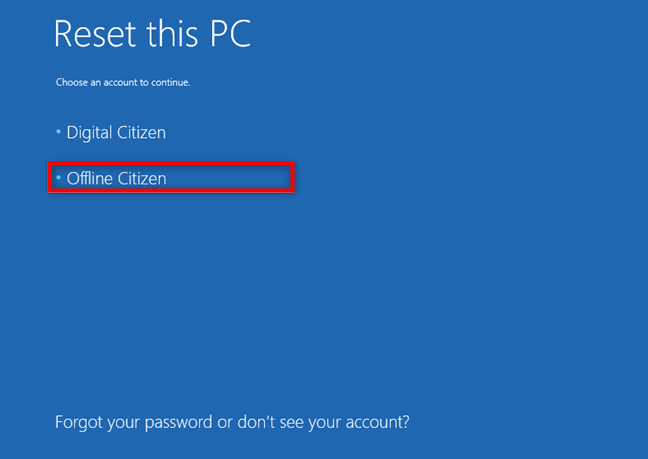
Scegli il tuo utente per convalidare la richiesta di ripristino
Quindi, il tuo PC ti chiede se desideri reinstallare Windows 10 utilizzando il download cloud o il metodo di reinstallazione locale . Scegli quello che preferisci cliccando o toccandolo.
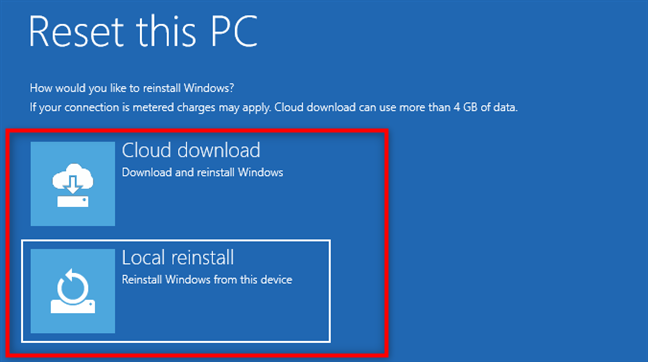
Scegli tra il download nel cloud o la reinstallazione in locale
Quindi, Windows ha bisogno di alcuni istanti per preparare tutto. Al termine, il tuo PC Windows 10 ti avverte. Se sei ancora sicuro di volerlo resettare, clicca o tocca il pulsante Reset . Tuttavia, tieni presente che questo è l'ultimo momento in cui puoi cambiare idea e annullare il ripristino.
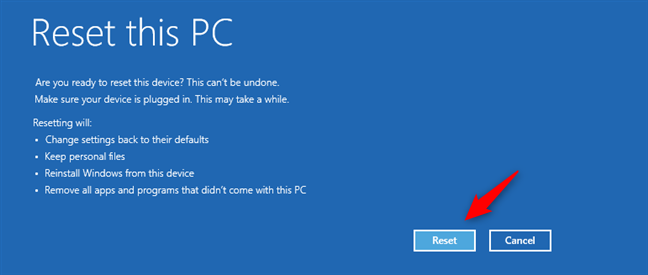
Avvia il processo di ripristino
Attendi qualche minuto affinché il tuo PC Windows 10 si reimposti da solo. A seconda della potenza dell'hardware del tuo computer, questo passaggio potrebbe richiedere del tempo.
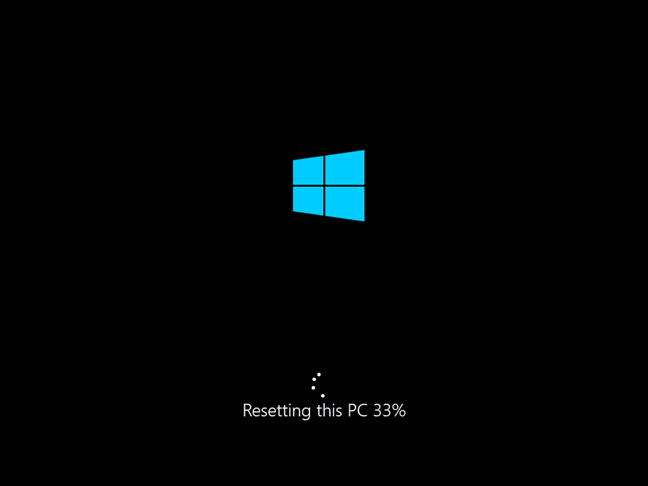
Ripristino di questo PC
Dopo un po', Windows 10 inizia a reinstallarsi.
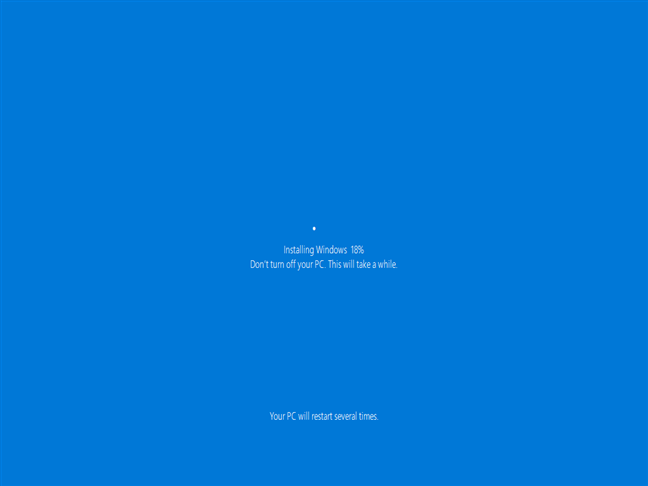
Ripristina questo PC reinstalla Windows 10
Al termine dell'installazione, puoi accedere con il tuo account utente.
Come ottenere l'elenco delle app rimosse dal processo di ripristino
Quando inizi il processo di ripristino dall'app Impostazioni , prima di avviare il ripristino, Windows 10 ti consente di vedere l'elenco delle app che verranno rimosse. Se non salvi l'elenco in anticipo o se inizi il ripristino dalla schermata di accesso, puoi comunque trovare l'elenco al termine del processo. Viene salvato sul desktop come file HTML chiamato "App rimosse".
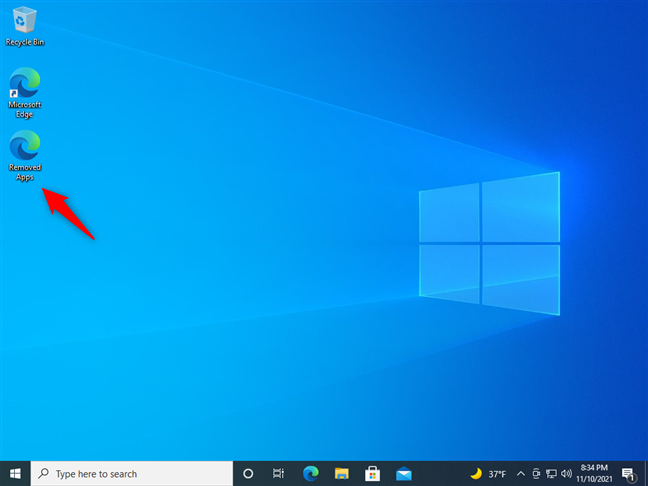
Il file delle app rimosse prodotto dal ripristino di Windows 10
L'apertura del file HTML ti dà l'elenco delle app rimosse durante il ripristino del PC. Ora puoi decidere quali ti servono indietro e reinstallarli, uno per uno.
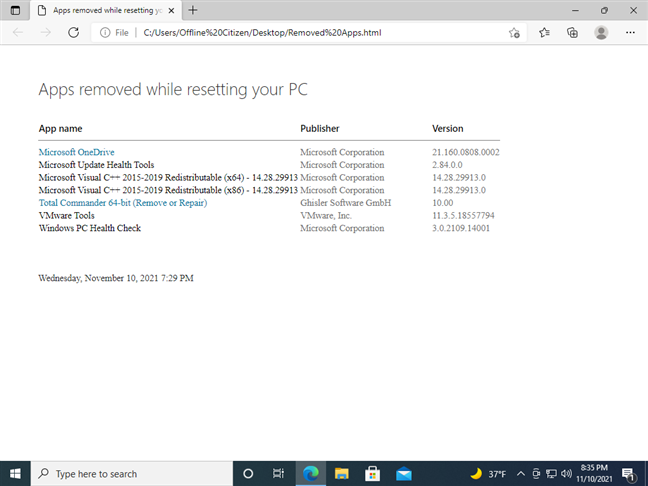
App rimosse durante il ripristino del PC
Questo è tutto!
Hai ripristinato Windows 10?
Sebbene il ripristino di Windows 10 richieda del tempo, farlo potrebbe aiutarti a risolvere eventuali problemi che hai con il tuo PC o dispositivo. Devi reinstallare tutte le tue applicazioni e driver, ma almeno non perdi i tuoi file personali. Hai usato questa funzione da Windows 10? Lo trovi utile o preferisci installazioni pulite, qualunque cosa accada? Facci sapere in un commento qui sotto.